Microsoft的主要优点和缺点之一是他们对向后兼容性的关注。大多数Windows应用程序都可以在Windows 8上正常运行。如果它们在Windows 7上可以运行,则尤其如此,因为Windows 8与Windows 7非常相似。某些旧游戏和软件,尤其是为Windows XP,Windows等旧操作系统设计的游戏和软件。 98或DOS在开箱即用时可能无法正常工作。无论您使用的是哪种软件,无论是PC游戏还是商业软件,都可以在Google搜索中搜索游戏名称以及“ Windows 8"或收到的确切错误消息,这可能会有所帮助。以下提示适用于所有不同类型的软件,但查找特定于您的错误程序的信息始终是一个好主意。
为什么游戏和软件可能不兼容
程序和其他软件可能无法在Windows 8上正常运行的各种原因。
升级之前
Microsoft提供了一些信息,您可以升级前请先咨询。您可以下载并运行Windows 8升级助手,该助手将扫描您的计算机,并通知您软件和硬件在Windows 8下是否可以正常运行。这不会检测到所有无法正常运行的程序,但仍会提供一些有用的信息。
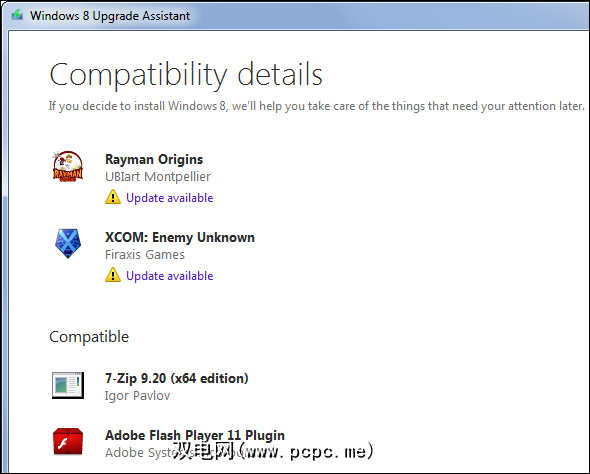
Microsoft还提供了Windows兼容性中心网站,该网站列出了游戏,其他软件和硬件在Windows 8上是否可以正常运行。该网站还提供了讨论功能,因此您可以看到其他功能。用户说说他们的经验。
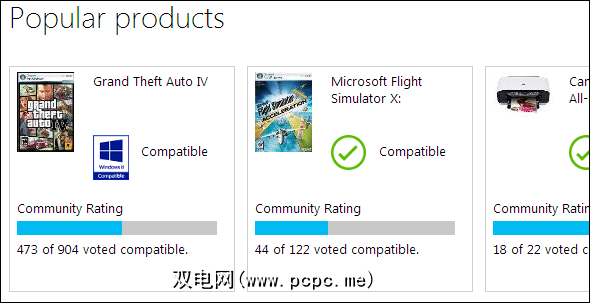
更新您的软件
如果该软件无法在Windows 8上运行,则应使用可用的补丁程序将其更新为最新版本。例如,从光盘安装后,旧游戏可能无法在Windows 8上正常运行,但是游戏的开发人员可能发布了一个补丁,该补丁可以使游戏在新版本的Windows上运行。您还应该尝试更新相关软件。例如,许多使用Microsoft自己的Windows Live游戏的游戏在安装GFWL更新之前无法在Windows 8上正常运行。
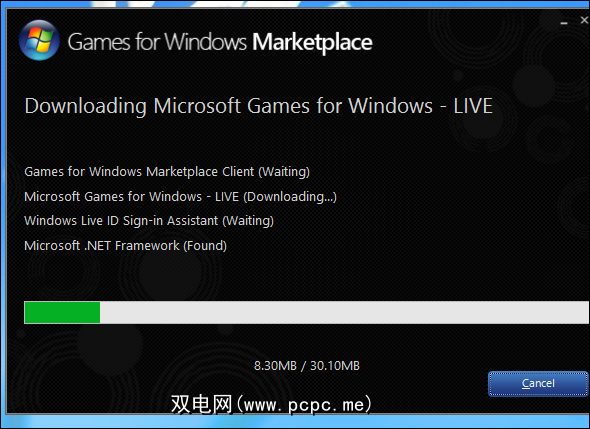
您可能还需要安装软件所依赖的旧库。例如,Windows 8仅包含.NET Framework 4.5版。如果收到与.NET Framework相关的错误,则应访问控制面板并安装.NET Framework 3.5程序包,该程序包将允许运行依赖于.NET 3.5、3.0或2.0的软件。
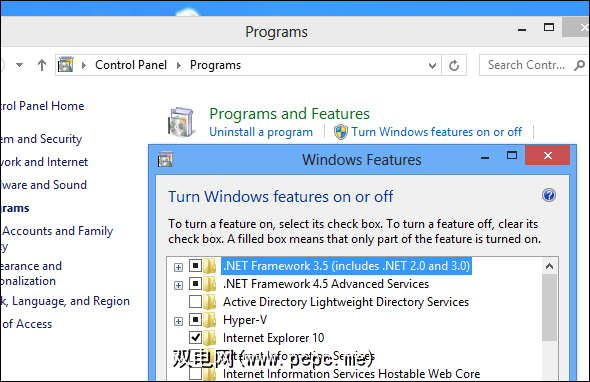
修复有问题的应用程序就像在管理员模式下运行一样简单。 Windows通常会检测应用程序何时需要管理员访问权限并进行处理,但它可能并不总是有效。要以管理员模式运行程序,只需右键单击其快捷方式,然后选择以管理员身份运行。
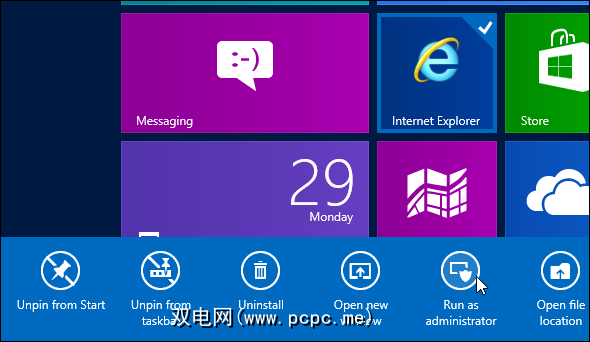
您也可以通过完全禁用用户帐户控制来解决此问题。我们不建议您禁用UAC,因为它是一项重要的安全功能,并且不会给您带来太多麻烦-UAC与Windows Vista中令人遗憾的状态相比,已经有了很大的改进。启用UAC后,几乎每个Windows程序都可以正常运行。
启用兼容模式
Windows 8包含一个程序兼容性疑难解答以及可调整的兼容性选项。只需右键单击遇到问题的程序的快捷方式,选择“属性",然后单击“兼容性"选项卡。在这里,您可以运行兼容性疑难解答程序,以让Windows引导您选择可以解决问题的设置。另外,您可以尝试诱使程序以为它可以在Windows的早期版本(例如Windows XP或Windows 98)上运行。这可能会解决在以前的程序上有效但不再起作用的程序的问题。 “兼容性"选项卡还允许您始终以管理员模式启动程序-如果必须以管理员身份运行它们很有用。
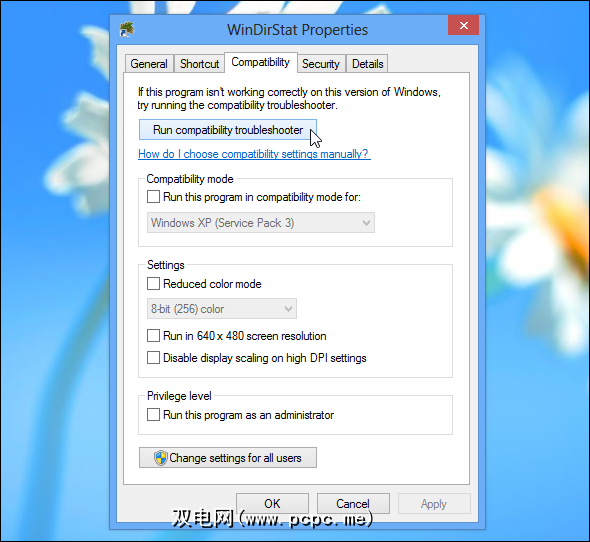
使用DOSBox
如果您使用的旧DOS应用程序不是“不能在Windows中正常工作(可能是像原始的DOOM游戏一样的旧DOS游戏),您可以在DOSBox中运行它,它们将与DOSBox捆绑在一起。
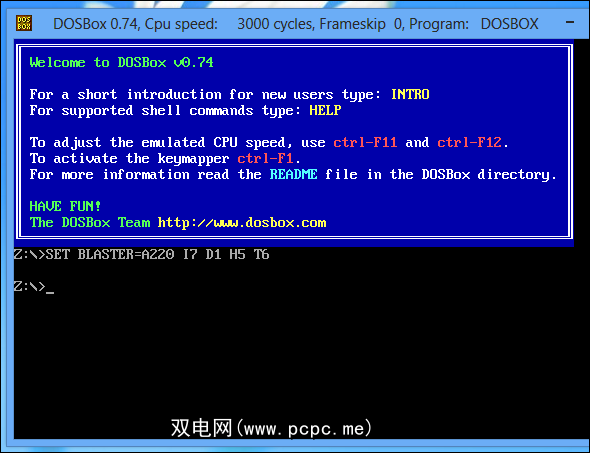
使用虚拟机
虚拟机,但是通过在VirtualBox或VMware Player中安装Windows XP,您可以获得基本相同的功能。虚拟机并不是游戏的理想选择,因为它们运行缓慢且3D图形在其中无法正常运行。但是,它们对3D图形的支持确实有限,因此,如果您使用的是古老的PC游戏,则在虚拟机上可以正常玩。如果您的软件需要直接访问某些硬件设备,也可能会遇到问题-您可以将USB设备连接到虚拟机,但是依赖于直接访问某些硬件的软件可能无法工作。
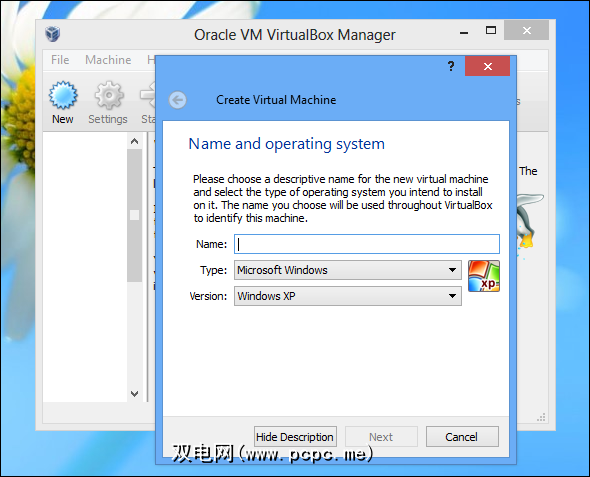
Windows 8用户可能会遇到最多的游戏问题,因为许多旧游戏仍在运行,而旧软件通常已被替换和升级。如果您遇到任何特定游戏的问题,请尝试在PC游戏Wiki上查找游戏。该网站提供了解决许多游戏问题的详细信息-不仅在Windows 8上,而且还在其他版本的Windows和其他操作系统上。
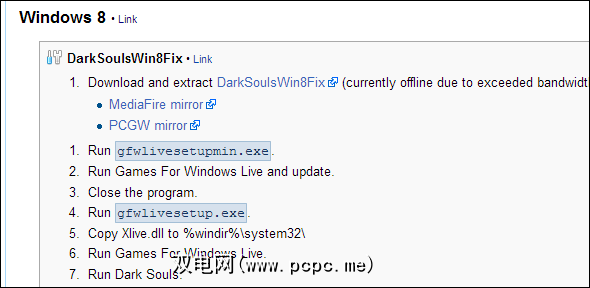
标签:








